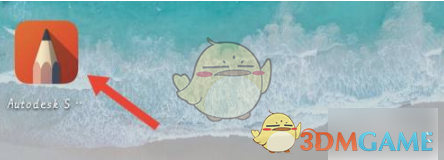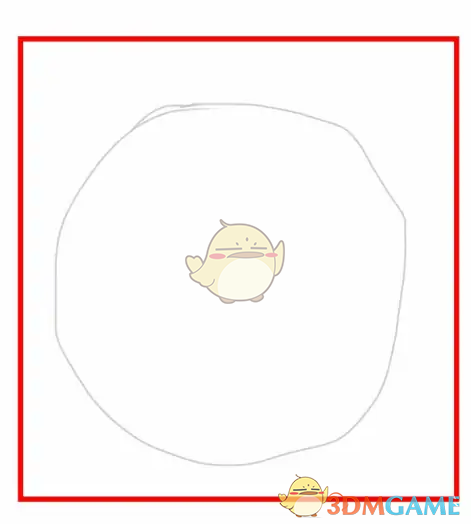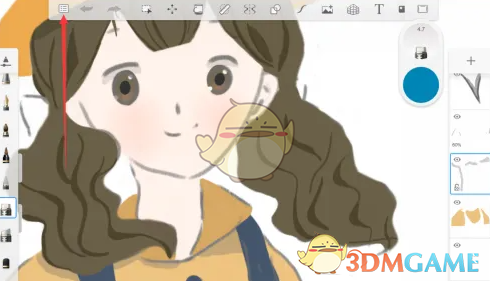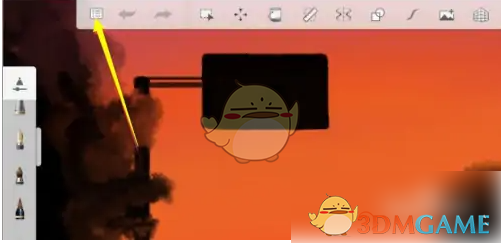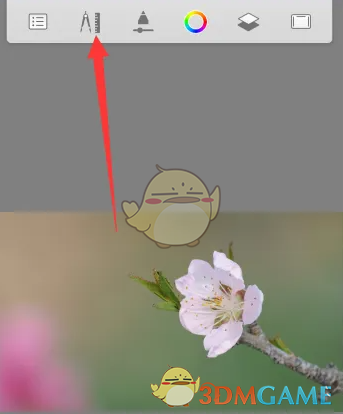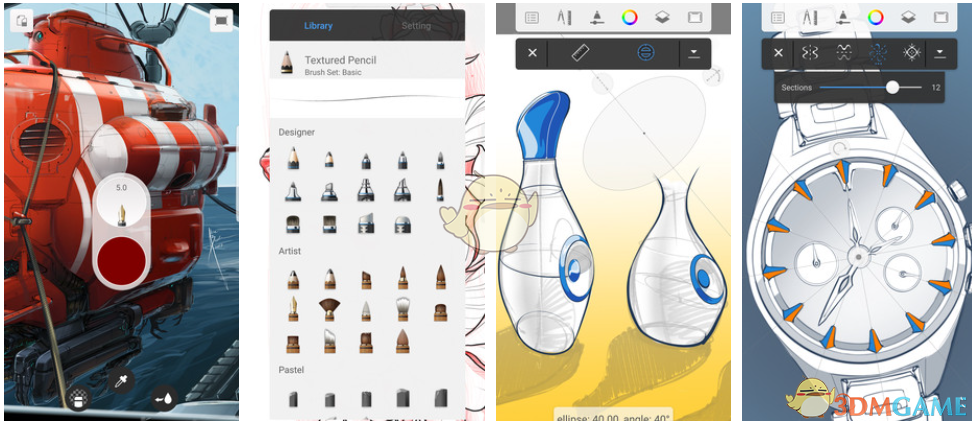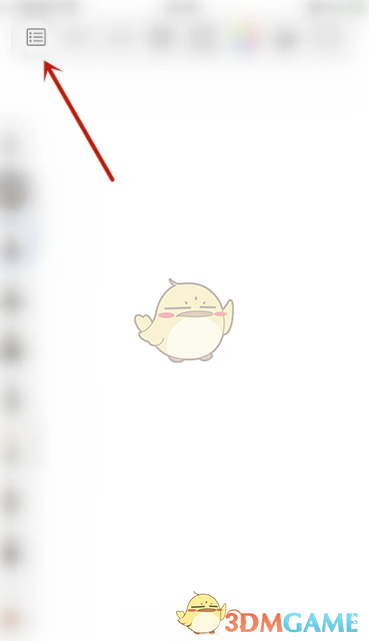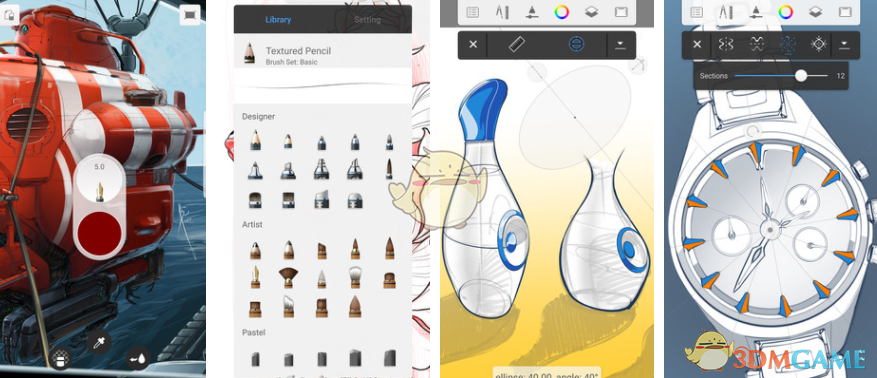《sketchbook》导入图片教程
2024-10-23 221Sketchbook广受设计师和艺术家们的喜爱,其便捷的操作界面和丰富的功能使得绘画创作变得更加轻松高效。然而,对于初次接触Sketchbook的用户来说,如何在软件中导入图片可能会是一个小难题。接下来,我们就来详细讲解Sketchbook导入图片的步骤。
sketchbook怎么导入图片?
1、打开你想要导入图片的绘画里面,点击上面一排的图标(如图)
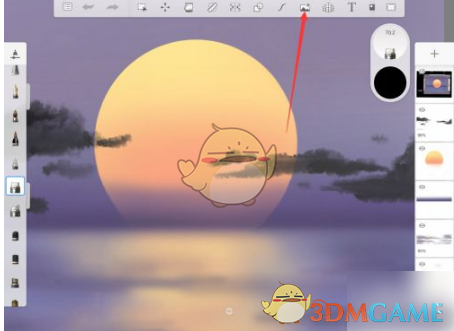
2、然后就可以看到会跳转到你的照片,点击所有照片
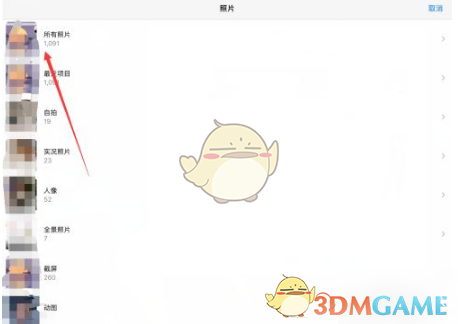
3、进入到所有照片里面,滑动找到你要导入的图片
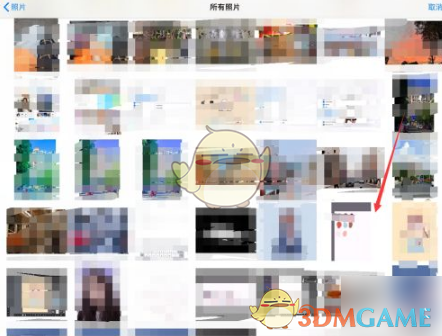
4、旋转你要导入的图片,会提示【单指拖拽可以移动图片位置,双指选取课旋转和缩放,单指双击可重置】
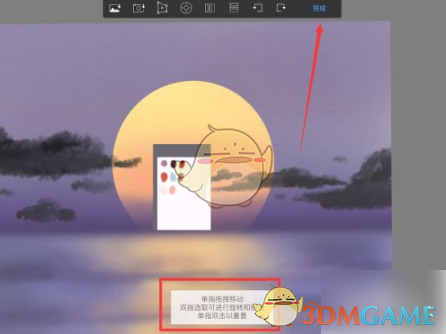
5、调整好图片,点击完成后,就可以看到图片已经进入了,并单独一个图层。
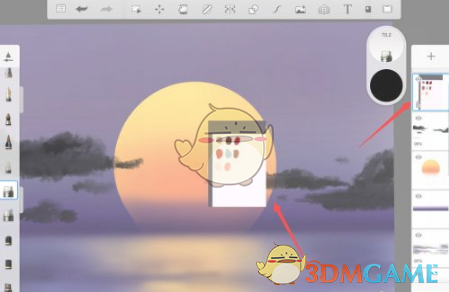
以上就是sketchbook导入图片教程的全部内容,更多相关攻略,敬请果粉控。
相关资讯
查看更多最新资讯
查看更多-

- 《zarchiver》解压分卷文件方法
- 2025-03-07 230
-

- 《星际战甲》天王星玩法介绍
- 2025-03-07 240
-

- 《梦幻西游》蜃海影副本攻略
- 2025-03-07 137
-

- 《星际战甲》图鉴获取方法
- 2025-03-07 139
-

- 《梦幻西游》蜃海影排兵布阵攻略
- 2025-03-07 212
热门应用
查看更多-

- 不要跌落 V3.2.8
- 动作闯关 | 61.59 MB
-

- 剑与远征1.38 V1.96.01
- 角色扮演 | 105 MB
-

- 洗车工模拟器 V3.2.8
- 经营养成 | 81.17 MB
-

- 异形之鼓动 V1.0 安卓版
- 模拟经营 | 210.7 MB
-

- 谐音梗太难了 ios版
- 休闲益智 | 98.2 MB
-

- 小老弟抹茶影院 苹果版 v 飞翔本地下载
- 休闲益智 | 33.3 MB
湘ICP备19005331号-4copyright?2018-2025
guofenkong.com 版权所有
果粉控是专业苹果设备信息查询平台
提供最新的IOS系统固件下载
相关APP应用及游戏下载,绿色无毒,下载速度快。
联系邮箱:guofenkong@163.com